La parte superior del fondo de pantalla de bloqueo está borrosa en iPhone: solución
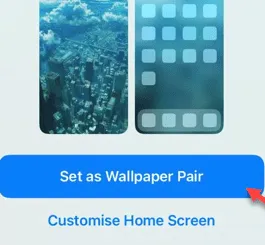
¿El fondo de pantalla de bloqueo de tu iPhone se ve borroso? No es nada fuera de lo común, ya que no es un problema, sino una función de personalización de la pantalla de bloqueo. El iPhone tiene una función llamada «Extender fondo de pantalla» que puede hacer que el fondo de pantalla se vea borroso. Hemos analizado varios métodos para solucionar este problema y hemos implementado las soluciones según la situación que tengas.
Solución 1: recortar la imagen al modo fondo de pantalla
Tu iPhone desenfocará o ajustará automáticamente la imagen cuando intentes establecer el fondo de pantalla desde una imagen que no coincida con la relación de aspecto de la pantalla del iPhone.
Paso 1: debes recortar la imagen para que coincida con la escala del fondo de pantalla. Para ello, abre la aplicación Fotos .
Paso 2: Abra la imagen que desea establecer como fondo de pantalla de bloqueo.
Paso 3 – A continuación, toque el botón “ Editar ” en la parte superior.
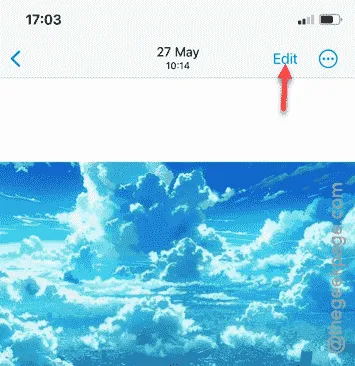
Paso 4 – En el modo Edición, seleccione la opción “ Recortar ” de la barra inferior.
Paso 5: iOS tiene un conjunto específico de estilos de recorte en el editor. Para activarlo, toque el botón que se encuentra junto al lápiz en la barra de edición.

Paso 6 – Ahora, selecciona la función “ Fondo de pantalla ” desde allí.
La imagen se recortará automáticamente según la relación de aspecto del fondo de pantalla de bloqueo.
Paso 7 – Puedes mover el cuadro hacia los lados para obtener la imagen real que deseas colocar en tu pantalla de bloqueo.

Paso 8 – Finalmente, toque “ Listo ” para completar la edición de la imagen.
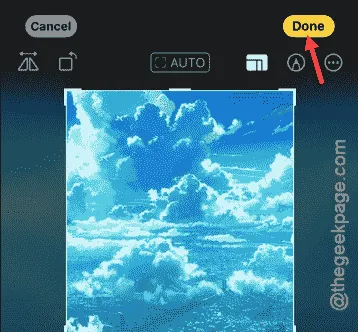
Una vez que hayas editado la imagen, estará lista para ir a tu pantalla de bloqueo.
Paso 9 – Toque el ícono “ Compartir ” en la esquina inferior izquierda de la página.
Paso 10 – Desplácese hacia arriba y toque “ Usar como fondo de pantalla ” para usar la imagen.
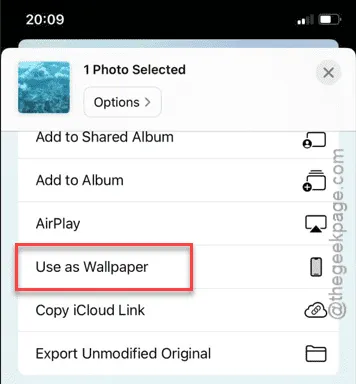
No personalices en absoluto la imagen de la pantalla de bloqueo (por ejemplo, no la acerques o alejes para ajustarla en la pantalla).
Paso 11 – A continuación, toque “ Establecer como par de fondos de pantalla ” para completar la configuración.
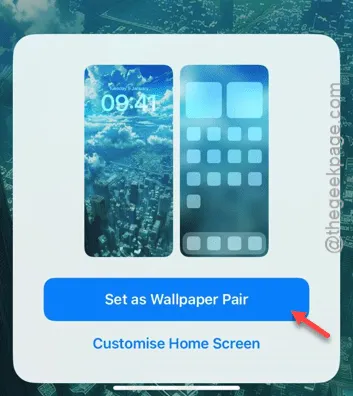
Bloquea el dispositivo una vez y revisa la pantalla de bloqueo. La imagen de la pantalla de bloqueo ya no se verá borrosa.
Solución 2: desenfocar el fondo de pantalla de la pantalla de inicio
Si obtiene un efecto borroso en la imagen de la pantalla de inicio, puede solucionarlo siguiendo estos pasos.
Paso 1 – Abra la Configuración y vaya a la configuración de “ Fondos de pantalla ”.
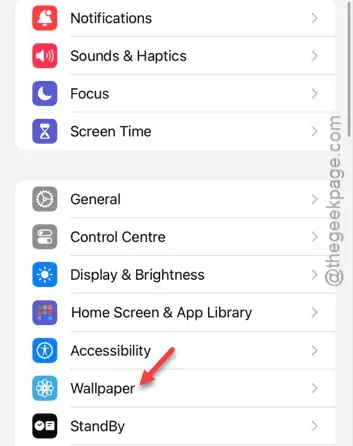
Paso 2 – Allí, busca el fondo de pantalla y la pantalla de bloqueo que estás usando.
Paso 3: la segunda imagen (que debería aparecer borrosa y contener íconos de aplicaciones en blanco) es la pantalla de inicio. Toca » Personalizar » debajo para abrir las personalizaciones.
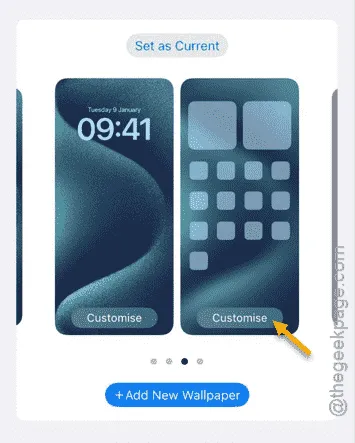
Paso 5 – Allí, toca la opción “ Desenfocar ” para eliminar el efecto de desenfoque de la imagen.
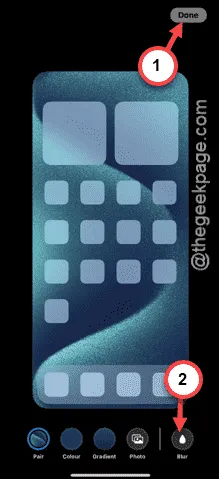
Después de eliminar el efecto de desenfoque, no verás el mismo efecto en el fondo de pantalla de tu iPhone.
Solución 3: no amplíe la imagen
Al configurar la imagen como fondo de pantalla de bloqueo o de la pantalla de inicio, evite cortar o recortar la imagen hacia afuera. Cuando aleje la imagen, se agregará un efecto de desenfoque (conocido como la función «Extender fondo de pantalla») en la parte superior de la pantalla de bloqueo para completar la imagen.
Paso 1 – Activa el iPhone y mantén presionada la pantalla de bloqueo durante uno o dos segundos.
Paso 2 – Toca la opción “ Personalizar ” allí.
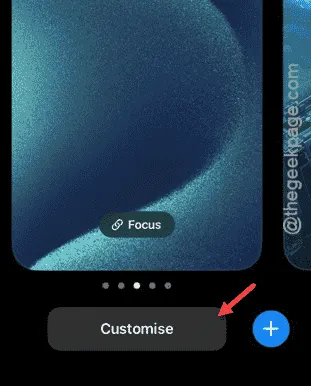
Paso 3 – Elige la “ Pantalla de bloqueo ” para editarla.
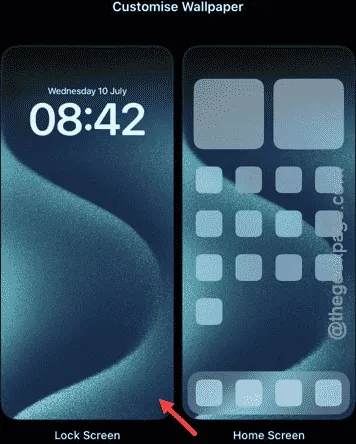
Paso 4 – En la página de pantalla de bloqueo específica, encontrará el menú de tres puntos .
Paso 5 – Simplemente, tócalo y desactiva la función “ Extender fondo de pantalla ” desde allí.
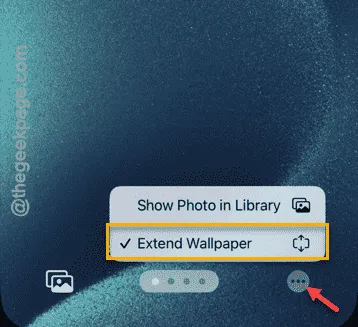
Una vez que hayas hecho eso, el fondo de pantalla volverá a su tamaño normal.
Cuando se restablezca la relación de aspecto normal de la pantalla de bloqueo, la parte superior de la pantalla de bloqueo ya no se verá borrosa.



Deja una respuesta